什么是控制面板
这篇我们来看看如何通过控制平面(Control Panel)来配置Envoy。
控制平面就是一个提供Envoy配置信息的单独服务,Envoy可以通过调用这个服务的api来加载配置。
配置控制面板
官方为我们提供了两种已经实现好的控制面板。
go控制面板:https://github.com/envoyproxy/go-control-plane
java控制面板:https://github.com/envoyproxy/java-control-plane
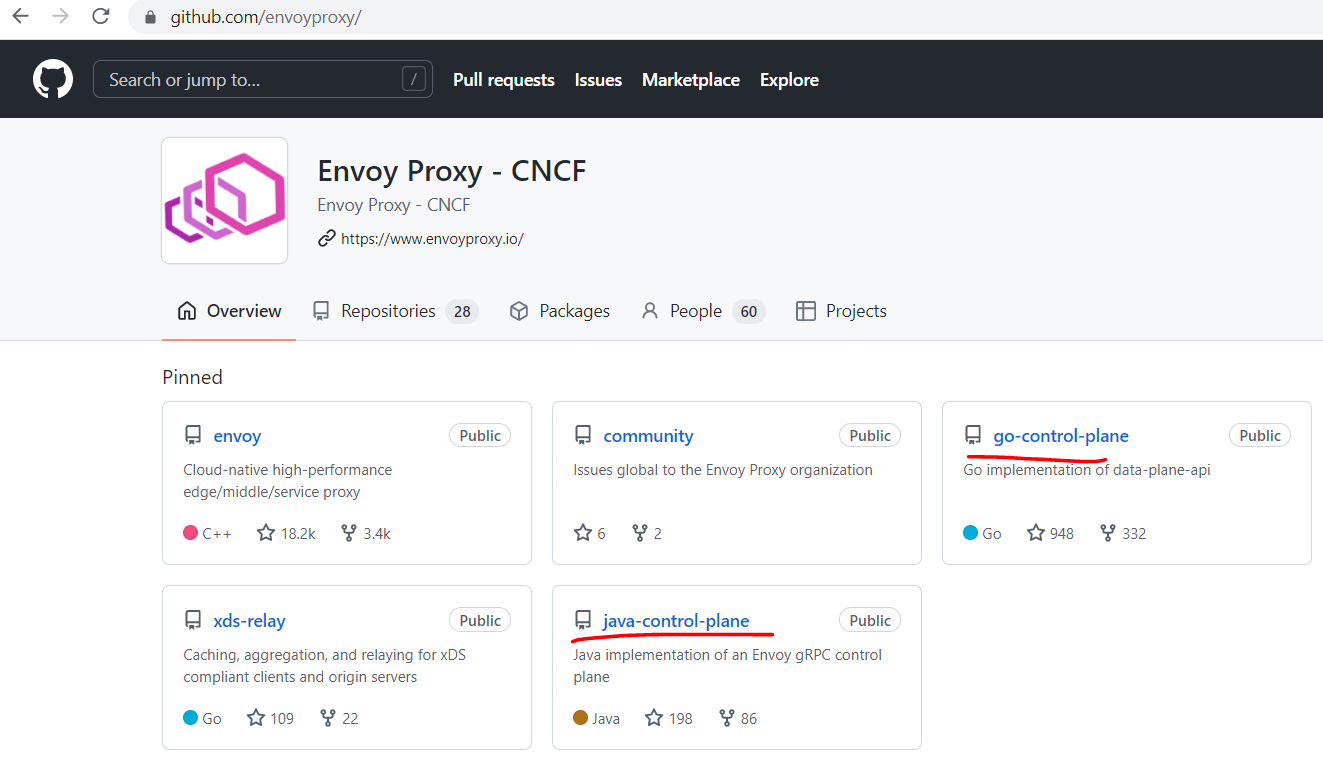
我们下载官方的go语言控制面板,先来看看go控制面板中提供的样例结构。
其中有三个核心文件,main.go,server.go,与resource.go
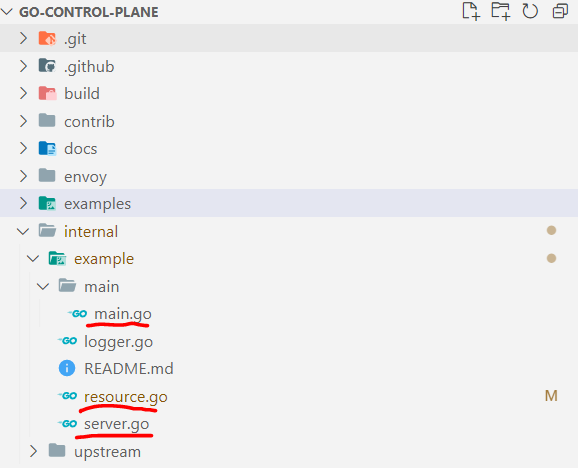
1.main.go:启动go-controll-panel的入口
2.server.go:定义go-controll-panel的grpc服务
3.resource.go:定义了envoy相关的资源配置,包括cluster,listener,endpoint等
其中resource.go组成了一个结构化的配置信息,并通过server.go中的grpc提供给envoy,而main.go则是启动了grpc,因此我们需要修改的就是resource.go中的资源配置,需要将里面的cluster,listener,endpoint等设置为我们自己的服务信息。下面我们就来将resource.go中的配置信息改成我们自己的测试项目配置。
首先修改upstream信息,指定我们的上游服务的ip与两个上游服务的端口
const (
ClusterName = "example_proxy_cluster"
RouteName = "local_route"
ListenerName = "listener_0"
ListenerPort = 10000
UpstreamHost = "192.168.43.94"
UpstreamPort = 5000
UpstreamPort2 = 5001
)
然后我们修改dns类型,将其修改为静态dns解析
func makeCluster(clusterName string) *cluster.Cluster {
return &cluster.Cluster{
Name: clusterName,
ConnectTimeout: ptypes.DurationProto(5 * time.Second),
ClusterDiscoveryType: &cluster.Cluster_Type{Type: cluster.Cluster_STATIC},
LbPolicy: cluster.Cluster_ROUND_ROBIN,
LoadAssignment: makeEndpoint(clusterName),
DnsLookupFamily: cluster.Cluster_V4_ONLY,
}
}
修改makeEndpoint方法,指定两个测试server,server1与server2的地址为Endpoint
func makeEndpoint(clusterName string) *endpoint.ClusterLoadAssignment {
return &endpoint.ClusterLoadAssignment{
ClusterName: clusterName,
Endpoints: []*endpoint.LocalityLbEndpoints{{
LbEndpoints: []*endpoint.LbEndpoint{{
HostIdentifier: &endpoint.LbEndpoint_Endpoint{
Endpoint: &endpoint.Endpoint{
Address: &core.Address{
Address: &core.Address_SocketAddress{
SocketAddress: &core.SocketAddress{
Protocol: core.SocketAddress_TCP,
Address: UpstreamHost,
PortSpecifier: &core.SocketAddress_PortValue{
PortValue: UpstreamPort,
},
},
},
},
},
},
},
{
HostIdentifier: &endpoint.LbEndpoint_Endpoint{
Endpoint: &endpoint.Endpoint{
Address: &core.Address{
Address: &core.Address_SocketAddress{
SocketAddress: &core.SocketAddress{
Protocol: core.SocketAddress_TCP,
Address: UpstreamHost,
PortSpecifier: &core.SocketAddress_PortValue{
PortValue: UpstreamPort2,
},
},
},
},
},
},
},
},
}},
}
}
启动控制平面

控制平面监听在18000端口
配置Envoy
.NET网关与Gateway实战-Envoy与kong课程希望大家支持 https://ke.qq.com/course/4033027?tuin=1271860f

我们需要配置Envoy.yaml让Envoy从控制平面中获取详细的配置信息。我们可以参考官网的推荐配置。
1.需要在dynamic_resources中配置ads_config,并让cds_config与lds_config从中读取
2.另外我们需要配置xds cluster,让Envoy知道控制平面的地址。
具体配置信息如下:
admin:
address:
socket_address:
address: 0.0.0.0
port_value: 9902
node:
cluster: test-cluster
id: test-id
dynamic_resources:
ads_config:
api_type: GRPC
transport_api_version: V3
grpc_services:
- envoy_grpc:
cluster_name: xds_cluster
cds_config:
resource_api_version: V3
ads: {}
lds_config:
resource_api_version: V3
ads: {}
static_resources:
clusters:
- type: STRICT_DNS
typed_extension_protocol_options:
envoy.extensions.upstreams.http.v3.HttpProtocolOptions:
"@type": type.googleapis.com/envoy.extensions.upstreams.http.v3.HttpProtocolOptions
explicit_http_config:
http2_protocol_options: {}
name: xds_cluster
load_assignment:
cluster_name: xds_cluster
endpoints:
- lb_endpoints:
- endpoint:
address:
socket_address:
address: 192.168.43.94
port_value: 18000
运行Envoy
我们通过docker运行Envoy
docker run --rm -it -p 9902:9902 -p 10000:10000 -v D:/gateway/envoy/config/dynamic-plane/:/etc/envoy/ -v D:/gateway/envoy/logs:/logs envoyproxy/envoy-dev -c /etc/envoy/envoy.yaml
然后启动我们上一节的server1与server2

测试
我们通过http://localhost:10000/Name来判断我们的配置是不是配置成功

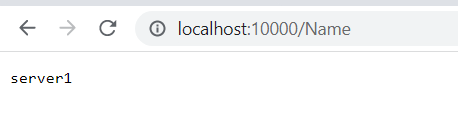
可以看到其中一次调用返回了server1,另一次调用返回了server2,控制面板验证成功!
二次开发
目前的样例代码中提供的配置都是硬编码的方式,把配置写死在代码中,如果生产环境中我们想使用这种方式来配置envoy,我们可以基于现在的代码二次开发。开发的步骤如下:
1.新增数据库表结构组织Envoy中的资源,比如Listener表,Cluster表,Endpoint表,Route表
2.新增接口来对Listener,Cluster,Endpoint,Route等资源进行增删改查
3.新增UI来调用增删改查接口,对资源进行管理
4.定时刷新Snapshot信息
这样我们就可以实现一个可视化的界面来动态的配置我们的Envoy。